您好,登錄后才能下訂單哦!
您好,登錄后才能下訂單哦!
小編給大家分享一下Andriod Studio如何實現保存QQ密碼功能,相信大部分人都還不怎么了解,因此分享這篇文章給大家參考一下,希望大家閱讀完這篇文章后大有收獲,下面讓我們一起去了解一下吧!
Android是一種基于Linux內核的自由及開放源代碼的操作系統,主要使用于移動設備,如智能手機和平板電腦,由美國Google公司和開放手機聯盟領導及開發。
對于QQ登錄時保存賬號和密碼的功能,不僅文件存儲能夠實現,SharePreferences同樣也可以實現,而且SharedPreferences存取數據更加簡單方便。因此可以用該方法實現保存Q密碼的案例,具體步驟如下:
創建布局類
<?xml version="1.0" encoding="utf-8"?> <RelativeLayout xmlns:android="http://schemas.android.com/apk/res/android" xmlns:tools="http://schemas.android.com/tools" android:layout_width="match_parent" android:layout_height="match_parent" android:paddingBottom="@dimen/activity_vertical_margin" android:paddingLeft="@dimen/activity_horizontal_margin" android:paddingRight="@dimen/activity_horizontal_margin" android:paddingTop="@dimen/activity_vertical_margin" tools:context="com.example.kh21.MainActivity"> <ImageView android:id="@+id/iv" android:layout_width="70dp" android:layout_height="70dp" android:layout_centerHorizontal="true" android:layout_marginTop="40dp" android:background="@drawable/touxiang"/> <LinearLayout android:id="@+id/ll_number" android:layout_width="match_parent" android:layout_height="wrap_content" android:layout_below="@+id/iv" android:layout_centerVertical="true" android:layout_marginBottom="5dp" android:layout_marginLeft="10dp" android:layout_marginRight="10dp" android:layout_marginTop="15dp" android:background="#ffffff"> <TextView android:id="@+id/tv_number" android:layout_width="wrap_content" android:layout_height="wrap_content" android:padding="10dp" android:text="賬號:" android:textColor="#000" android:textSize="20sp"/> <EditText android:id="@+id/et_number" android:layout_width="match_parent" android:layout_height="wrap_content" android:layout_marginLeft="5dp" android:background="@null" android:padding="10dp"/> </LinearLayout> <LinearLayout android:id="@+id/ll_password" android:layout_width="match_parent" android:layout_height="wrap_content" android:layout_below="@+id/ll_number" android:layout_centerVertical="true" android:layout_marginLeft="10dp" android:layout_marginRight="10dp" android:background="#ffffff"> <TextView android:id="@+id/tv_password" android:layout_width="wrap_content" android:layout_height="wrap_content" android:padding="10dp" android:text="密碼:" android:textColor="#000" android:textSize="20sp"/> <EditText android:id="@+id/et_password" android:layout_width="match_parent" android:layout_height="wrap_content" android:layout_marginLeft="5dp" android:background="@null" android:inputType="textPassword" android:padding="10dp"/> </LinearLayout> <Button android:id="@+id/btn_login" android:layout_width="match_parent" android:layout_height="wrap_content" android:layout_below="@+id/ll_password" android:layout_marginLeft="10dp" android:layout_marginRight="10dp" android:layout_marginTop="50dp" android:background="#3C8DC4" android:text="登錄" android:textColor="#ffffff" android:textSize="20sp"/> </RelativeLayout>
創建工具類
package cn.itcast.saveqq;
import android.content.Context;
import android.content.SharedPreferences;
import java.util.HashMap;
import java.util.Map;
public class SPSaveQQ {
public static boolean saveUserInfo(Context context,String number,String password){
SharedPreferences sp = context.getSharedPreferences("data",Context.MODE_PRIVATE);
SharedPreferences.Editor edit = sp.edit();
edit.putString("userName",number);
edit.putString("pwd", password);
edit.commit();
return true;
}
public static Map<String ,String> getUserInfo(Context context){
SharedPreferences sp = context.getSharedPreferences("data",Context.MODE_PRIVATE);
String number = sp.getString("userName", null);
String password = sp.getString("pwd", null);
Map<String ,String > userMap = new HashMap<String,String>();
userMap.put("number",number);
userMap.put("password",password);
return userMap;
}
}編寫界面交互代碼
package com.example.kh21;
import android.support.v7.app.AppCompatActivity;
import android.os.Bundle;
import android.text.TextUtils;
import android.view.View;
import android.widget.Button;
import android.widget.EditText;
import android.widget.Toast;
import java.util.Map;
import cn.itcast.saveqq.SPSaveQQ;
public class MainActivity extends AppCompatActivity implements View.OnClickListener{
private EditText etNumber;
private EditText etPassword;
private Button btnLogin;
@Override
protected void onCreate(Bundle savedInstanceState) {
super.onCreate(savedInstanceState);
setContentView(R.layout.activity_main);
//初始化界面
initView();
Map<String ,String > userInfo = SPSaveQQ.getUserInfo(this);
if(userInfo != null){
etNumber.setText(userInfo.get("number"));
etPassword.setText(userInfo.get("password"));
}
}
private void initView(){
etNumber = (EditText) findViewById(R.id.et_number);
etPassword = (EditText) findViewById(R.id.et_password);
btnLogin = (Button) findViewById(R.id.btn_login);
//設置按鈕的點擊事件
btnLogin.setOnClickListener(this);
}
@Override
public void onClick(View v) {
//當單機登錄按鈕時,獲取QQ賬號和密碼
String number = etNumber.getText().toString().trim();
String password = etPassword.getText().toString();
//檢驗賬號和密碼是否正確
if(TextUtils.isEmpty(number)){
Toast.makeText(this,"請輸入QQ賬號",Toast.LENGTH_SHORT).show();
return;
}
if(TextUtils.isEmpty(password)){
Toast.makeText(this,"請輸入密碼",Toast.LENGTH_SHORT).show();
return;
}
//登陸成功
Toast.makeText(this,"登陸成功",Toast.LENGTH_SHORT).show();
//保存用戶信息
boolean isSaveSuccess = SPSaveQQ.saveUserInfo(this,number,password);
if(isSaveSuccess){
Toast.makeText(this,"保存成功",Toast.LENGTH_SHORT).show();
}else{
Toast.makeText(this,"保存失敗",Toast.LENGTH_SHORT).show();
}
}
}運行程序
程序運行成功后,在界面輸入賬號和密碼,單擊登錄按鈕,會彈出“登陸成功”和“保存成功”字樣,數據信息會保存在SharedPreferences中,可以在data.xml文件中查看保存的數據信息。
運行結果如圖:
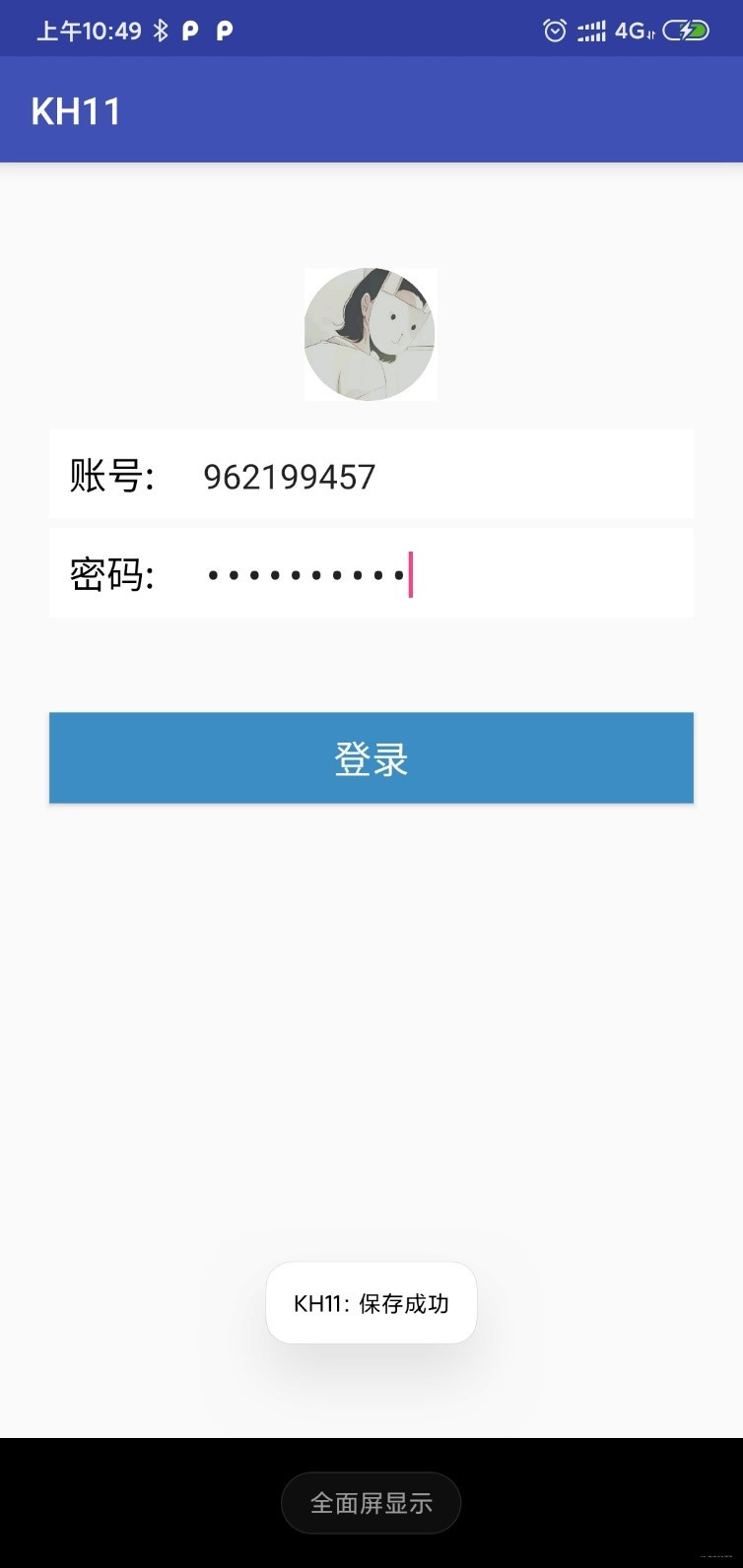
以上是“Andriod Studio如何實現保存QQ密碼功能”這篇文章的所有內容,感謝各位的閱讀!相信大家都有了一定的了解,希望分享的內容對大家有所幫助,如果還想學習更多知識,歡迎關注億速云行業資訊頻道!
免責聲明:本站發布的內容(圖片、視頻和文字)以原創、轉載和分享為主,文章觀點不代表本網站立場,如果涉及侵權請聯系站長郵箱:is@yisu.com進行舉報,并提供相關證據,一經查實,將立刻刪除涉嫌侵權內容。